Скриншот на iPhone 14: обычный снимок и прокрутка
iPhone 14 и 14 Pro имеют то же расположение кнопок, что и предыдущие модели, поэтому делать скриншоты можно так же. Однако в iOS 16 появилась новая опция «Копировать и удалить», плюс мы рассмотрим, как сделать скриншот с прокруткой на iPhone 14.
Комбинация кнопок на iPhone 14 остается прежней: сбоку и вверх, чтобы сделать снимок экрана. Но в iOS 16 есть ценная новая опция меню «Копировать и удалить», которая помогает предотвратить засорение вашей фототеки снимками экрана.
Ниже мы также объясним, как сделать длинный или прокручиваемый снимок экрана без необходимости загружать стороннее приложение на iPhone 14, а также несколько вариантов, если вы хотите больше контроля.
Программы для Windows, мобильные приложения, игры — ВСЁ БЕСПЛАТНО, в нашем закрытом телеграмм канале — Подписывайтесь:)
Обычные скриншоты и новая опция копирования и удаления
- нажмите боковая кнопка и кнопка увеличения громкости в то же время, чтобы сделать снимок экрана (вы также можете нажать один сразу после другого)
- В течение 5 секунд вы можете нажать на миниатюру снимка экрана в левом нижнем углу, чтобы открыть дополнительные параметры — если вы ничего не сделаете, он сохранится в приложении «Фотографии».

- если ты коснитесь миниатюры скриншотавы можете использовать инструменты разметки — нажмите кнопку «Поделиться» в правом верхнем углу (квадрат со стрелкой вверх) для быстрых опций.
- Нажмите Готово в верхнем левом углу для удобного нового Вариант копирования и удаления
Скриншот с прокруткой на iPhone 14
С помощью этой встроенной опции iOS создание прокручиваемого снимка экрана или длинного снимка экрана дает вам PDF-файл всего (или выборки) документа, веб-страницы, заметки или электронной почты в приложениях Apple.
- Сделайте снимок экрана (нажмите кнопку боковая кнопка и громкость вверх кнопку одновременно)
- Коснитесь миниатюры в нижнем левом углу, прежде чем он исчезнет
- Выбрать Полная страница вариант в правом верхнем углу
- Параметр «Полная страница» будет отображаться только в тех случаях, когда на экране отображается содержимое более одной страницы.

- Параметр «Полная страница» будет отображаться только в тех случаях, когда на экране отображается содержимое более одной страницы.
- Вы можете предварительно просмотреть все страницы, использовать разметку и многое другое перед сохранением.
- Вы также можете коснитесь значка обрезки (квадратный значок рядом с надписью «Готово»), чтобы изменить часть полной страницы, которую вы хотите сохранить.
- Нажмите либо Сделанный в верхнем левом углу, чтобы сохранить, или кнопку «Поделиться» в правом верхнем углу — вы также получите новую опцию «Копировать и удалить».
Кончик: Для веб-страниц проведите пальцем вниз, чтобы убедиться, что весь контент загружается, прежде чем сохранять прокручиваемый снимок экрана.
Сторонние приложения
Другой вариант для создания скриншотов с прокруткой содержимого в сторонних приложениях или для более ручного управления (сохранение в формате PNG и т. д.) — это использование такого приложения, как фото или же Портной.
Вы можете попробовать оба бесплатно, прежде чем покупать полные версии через покупку в приложении.
Спасибо, что прочитали наше руководство по созданию скриншотов на iPhone 14!
Подробнее об iPhone 14 и iOS 16:Программы для Windows, мобильные приложения, игры — ВСЁ БЕСПЛАТНО, в нашем закрытом телеграмм канале — Подписывайтесь:)
Как сделать длинный скриншот на iPhone
Длинный скриншот во всю страницу — востребованная функция, однако на iOS она работает с некоторыми ограничениями. Сегодня рассмотрим, как сделать большой скриншот на iPhone и iPad, какие нюансы при этом нужно учитывать и как обойти существующие ограничения.
Системными средствами
Часть стандартных приложений iOS поддерживает возможность создавать длинные скриншоты на айфоне. Это можно сделать в приложениях Почта, Заметки, а также в веб-браузерах. Для этого делаем скриншот как обычно (питание+громкость или Домой+громкость, в зависимости от вашего устройства), нажимаем на миниатюру в левом нижнем углу и переходим во вкладку “Вся страница”. Здесь получившийся скриншот можно отредактировать или подрезать его до нужного размера.
Здесь получившийся скриншот можно отредактировать или подрезать его до нужного размера.
Самое интересное в этом сценарии, что получившийся снимок экрана можно сохранить и как картинку (используем приложение Фото) и как PDF-документ, для этого выбираем приложение Файлы. С последним вариантом скриншота можно работать как с любыми другими файлами этого типа, в том числе, копировать с них текст.
Обратите внимание, такой скриншот не получится создать в режиме разделенного экрана.
howto_long-screenshot-ios_1-1.jpghowto_long-screenshot-ios_1-2.jpghowto_long-screenshot-ios_1-3.jpg
Сторонними программами
Впрочем, часто бывает так, что скриншот нужно сделать в другом приложении, например, мессенджере и тогда этот способ вам уже не подойдет. Но тут на помощь приходят сторонние программы. Например, Tailor — Screenshot Stitching или Picsew — Screenshot Stitching.
Нужно учитывать, что хотя обе программы распространяются бесплатно, полная их функциональность будет доступна только после покупки полной версии.
Быстрые команды
Быстрые команды — одна из тех опций, которые находят применение только в узком кругу энтузиастов, однако для создания длинного скриншота одна из них вполне подходит. Если данное приложение у вас не загружено, установить его можно из AppStore.
Примечание. Если до этого момента вы не использовали Быстрые команды, для начала вам нужно установить хоть что-нибудь их официального списка. Для этого открываете приложение и переходите во вкладку Галерея. Выбираем отсюда хоть что-нибудь и запускаем команду. Это своеобразный подготовительный этап, после чего вы сможете устанавливать команды из сторонних источников. Также проверьте, выставлено ли разрешение на их установку в Настройках.
Загрузить команду можно по ссылке на странице разработчика, после чего возвращаемся к приложению Быстрые команды — Мои команды. Выбираем установленную быструю команду — Start Long Screenchot и в открывшемся окне выбираем изображения, которые надо склеить, нажимаем “Готово”, далее выбираем No, start a new crop.![]() Далее вы увидите превью созданных изображений. На этом этапе можно срезать ненужные элементы, например, поля, клавиатуру. Редактируйте снимок, выбирая нужное количество обрезанных пикселей и сохраняйте результат, когда будете довольны. Далее программа спросит, срезать ли верхнее и нижнее поле на первом и последнем снимках, лучше согласиться. Теперь можно посмотреть получившийся скриншот и сохранить его или же начать процесс заново.
Далее вы увидите превью созданных изображений. На этом этапе можно срезать ненужные элементы, например, поля, клавиатуру. Редактируйте снимок, выбирая нужное количество обрезанных пикселей и сохраняйте результат, когда будете довольны. Далее программа спросит, срезать ли верхнее и нижнее поле на первом и последнем снимках, лучше согласиться. Теперь можно посмотреть получившийся скриншот и сохранить его или же начать процесс заново.
howto_long-screenshot-ios_2-1.jpghowto_long-screenshot-ios_2-2.jpghowto_long-screenshot-ios_2-3.jpghowto_long-screenshot-ios_2-5.jpghowto_long-screenshot-ios_2-6.jpghowto_long-screenshot-ios_2-7.jpg
Запись экрана
Да, запись экрана это точно не скриншот, но если вам необходимо быстро сохранить какой-либо фрагмент информации, этот способ вполне подойдет. Обычно запись экрана доступна из Пункта управления, но если вы у себя такого элемента не обнаруживаете, его можно добавить по пути Настройки — Пункт управления — Запись экрана. К слову, этот способ идеально подходит, когда нужно сохранить переписку с голосовыми записями.
К слову, этот способ идеально подходит, когда нужно сохранить переписку с голосовыми записями.
howto_long-screenshot-ios_3-1.jpghowto_long-screenshot-ios_3-2.jpg
Как видим, есть несколько эффективных способов сделать длинный скриншот. К сожалению, все они имеют ограничения или могут быть сложны в использовании, но в зависимости от поставленной задачи один из них обязательно вам подойдет. Пишите в комментариях, когда и в каких программах вас чаще всего выручали длинные скриншоты и не забывайте подписываться на ТЕХМО в Telegram, чтобы получать новые полезные советы из мира технологий.
Лучшие приложения для создания скриншотов для iPhone для профессионально выглядящих изображений
Если вы являетесь преданным пользователем iPhone, возможно, вам не захочется просматривать множество приложений и инструментов для создания снимков экрана для всех устройств, представленных сегодня на рынке. В конце концов, некоторые из них совместимы с iOS, в то время как другие могут быть ориентированы на пользователей Android, а еще больше ориентированы на использование на рабочем столе для Mac, ПК и других систем.
К счастью, если вам нужна iOS, у нас есть то, что вы ищете. В этом руководстве мы рассмотрим лучшие из лучших приложений для создания скриншотов для iPhone, когда вы хотите создавать высококачественные профессионально выглядящие изображения. Конечно, даже если вы здесь, вам может быть интересно зачем вообще нужно приложение, если в айфоне есть встроенная функция скриншота?
Вы когда-нибудь пытались получить хорошее изображение с помощью стандартного инструмента для создания скриншотов? Вы, наверное, заметили, что функции редактирования и параметры захвата экрана несколько ограничены. Кроме того, сочетание необходимости нажимать несколько кнопок в идеальный момент для получения снимка экрана делает эту игру азартной игрой для многих. Хорошо иметь базовый инструмент, но когда вы пытаетесь создавать профессиональные изображения, вам нужно что-то получше.
Вот где эти приложения приходят на помощь. Сегодня на рынке их множество, в том числе несколько, предназначенных для пользователей iOS и iPhone, которые хотят убедиться, что они получают лучшие снимки экрана и захват видео, а также другие функции и инструменты.
Если вы собираетесь потратить время и силы на обновление, имеет смысл выбрать хороший инструмент — нет смысла «обновлять», когда выбранный вами инструмент не предоставляет больше функций или Например, лучшее качество изображения.
Есть несколько факторов, влияющих на выбор правильного инструмента для создания снимков экрана, но некоторые из них, безусловно, выделяются больше других. Если вы ищете хорошее приложение для создания скриншотов, обратите внимание на следующие важные элементы:
· Параметры захвата: Лучшие приложения для создания скриншотов предлагают несколько различных вариантов захвата. Стандартные скриншоты и выделения должны быть почти во всех инструментах, которые вы найдете. Вы также можете найти такие вещи, как захват прокрутки, захват окна и другие способы ограничения изображений, например видеозаписи. Вам не обязательно нужны все они, но вы захотите рассмотреть, что предлагается и что вы будете использовать чаще всего.
· Сохранение и совместное использование: Весь смысл скриншотов в том, чтобы делиться и показывать другим, что происходит. Таким образом, возможность сохранять, экспортировать и делиться своими изображениями будет иметь большое значение для вашего успеха с этими инструментами. Подумайте о таких вещах, как совместное использование в социальных сетях, экспорт PDF и насколько легко сохранять и обмениваться файлами с каждым инструментом.
· Инструменты для редактирования и управления: Поскольку мы проводим здесь обновление, вам понадобится больше инструментов для редактирования и обработки изображений, чем те, которые предлагает функция скриншотов iOS. Рассмотрите все, от базовой обрезки и редактирования до расширенных манипуляций, таких как редактирование разрешения изображения, изменение размера и другие функции, которые могут быть предложены. Чем больше у вас инструментов, тем профессиональнее будут ваши изображения.
· Совместимость между устройствами: Если вы не используете этот инструмент только на своем iPhone или iPad, вам следует подумать, работает ли приложение на нескольких устройствах и платформах. К счастью, несколько приложений для скриншотов iOS также доступны на Android, macOS, Windows, Google Phone и некоторых других платформах. Если ваша команда не использует устройства одного типа, совместимый инструмент просто необходим.
К счастью, несколько приложений для скриншотов iOS также доступны на Android, macOS, Windows, Google Phone и некоторых других платформах. Если ваша команда не использует устройства одного типа, совместимый инструмент просто необходим.
Несмотря на то, что существует множество функций, которые могут повлиять на ваше решение, эти функции должны стоять в вашем списке выше всего. Они помогут улучшить качество ваших снимков экрана и записей, предоставив вам инструменты, необходимые для использования возможностей современных технических средств.
А если вы хотите использовать возможности технологий для улучшения своих повседневных операций и критически важных услуг, спросите, как может помочь партнерство со Smith.ai. Наши преданные виртуальные администраторы могут выполнять множество задач и услуг, выступая в качестве лица вашего бизнеса, пока вы сосредоточены на том, что важно.
Skitch
Skitch предлагает уникальную платформу для скриншотов, созданную людьми, ответственными за Evernote, одно из самых популярных приложений для задач/заметок, доступных сегодня. Это надежное приложение позволяет легко делать скриншоты, а затем редактировать, комментировать и добавлять забавные эффекты для тех, кто хочет что-то изменить и сохранить удовольствие. Кроме того, инструмент синхронизируется с Evernote, и его можно использовать бесплатно для базового доступа.
Это надежное приложение позволяет легко делать скриншоты, а затем редактировать, комментировать и добавлять забавные эффекты для тех, кто хочет что-то изменить и сохранить удовольствие. Кроме того, инструмент синхронизируется с Evernote, и его можно использовать бесплатно для базового доступа.
Skitch можно использовать на iOS, macOS, Android и других устройствах. Он также предлагает премиум-членство, которое включает в себя дополнительные функции и инструменты для создания снимков экрана, и тем, кто обновится, не придется тратить на это целое состояние. Вы можете делиться в социальных сетях, сканировать документы, а также создавать и делиться всеми видами снимков экрана и записей с легкостью.
· Бесплатный вариант? Да, базовый план бесплатный
· Цена: Премиум-членство начинается с 8 долларов США в месяц
· Функция поиска по рукописному тексту
· Надежные инструменты редактирования и обработки
· Специальная кнопка для сохранения в Интернете
· Поделиться в социальных сетях
· Инструменты сканирования документов
· Интеграция с другими инструментами и программным обеспечением
9 Решение Zapier для скриншотов необходимо на бизнес-уровне.
 Эта разработанная компанией программа — это программа, которую команда из более чем 300 удаленных сотрудников использует каждый день, и теперь она доступна в качестве пробной версии для существующих платных участников Zapier и всех, кто работает на MacOS. Если у вас есть iOS и вы уже используете Zapier, попробуйте Zappy. Он легко интегрируется и позволяет делать все виды захватов и записей.
Эта разработанная компанией программа — это программа, которую команда из более чем 300 удаленных сотрудников использует каждый день, и теперь она доступна в качестве пробной версии для существующих платных участников Zapier и всех, кто работает на MacOS. Если у вас есть iOS и вы уже используете Zapier, попробуйте Zappy. Он легко интегрируется и позволяет делать все виды захватов и записей.Zappy устанавливается за считанные минуты. С этой платформой легко снимать видео, и вы даже можете создавать свои собственные GIF-файлы в дополнение к остальным доступным инструментам редактирования. Он устанавливается всего за несколько минут, и вы сразу же начнете создавать профессионально выглядящие изображения. Кроме того, инструмент в настоящее время бесплатен, так как он тестируется на рынке и все еще находится в разработке.
· Бесплатный вариант? Да
· Цена: Бесплатно
· Запись экрана
· Детальные инструменты редактирования
· С легкостью комментируйте, захватывайте и записывайте снимки экрана
· Впечатляющий набор инструментов для настройки и редактирования инструмент для создания снимков экрана с множеством функций, которые вам обязательно понравятся. Сотрудничество никогда не было проще. Вы можете легко делать скриншоты из чатов, каналов мгновенных сообщений, списка контактов и других частей экрана. Вы можете легко отправить их другим пользователям в приложении, щелкнув значок «скриншот».
Сотрудничество никогда не было проще. Вы можете легко делать скриншоты из чатов, каналов мгновенных сообщений, списка контактов и других частей экрана. Вы можете легко отправить их другим пользователям в приложении, щелкнув значок «скриншот».
Brosix позволяет легко обмениваться снимками экрана и экспортировать их в приложение и извне, включая параметры обмена в автономном режиме. Администраторы могут отключить определенные функции для пользователей или полностью запретить создание снимков экрана, если захотят. Включен неограниченный обмен файлами, а функции управления делают его идеальным выбором для руководителей, которым нужен инструмент, за которым они могут следить.
· Бесплатный вариант? Бесплатно для одной команды Сеть до 3 пользователей
· Цена: 4 доллара США за пользователя в месяц, начиная с
· Неограниченное сотрудничество и обмен файлами
· Захват прокручиваемых экранов
· Управление действиями пользователей
· Онлайн- и офлайн-обмен и экспорт
· Высококачественные инструменты редактирования и настройки
· Функция удаленного рабочего стола
· Мгновенная 9000 запуск презентации
AZ Screen Recorder
AZ Screen Recorder, пожалуй, одно из самых известных имен в мире инструментов для захвата экрана. Это приложение существует уже некоторое время и по-прежнему остается одним из лучших вариантов как по функциям, так и по доступности. Существует встроенный инструмент для редактирования видео, который упрощает редактирование записей экрана, а инструменты редактирования изображений также достаточно надежны. Вы можете создавать GIF-файлы, делиться ими в социальных сетях и даже интегрировать передние камеры для потоковой передачи игр и комментариев.
Это приложение существует уже некоторое время и по-прежнему остается одним из лучших вариантов как по функциям, так и по доступности. Существует встроенный инструмент для редактирования видео, который упрощает редактирование записей экрана, а инструменты редактирования изображений также достаточно надежны. Вы можете создавать GIF-файлы, делиться ими в социальных сетях и даже интегрировать передние камеры для потоковой передачи игр и комментариев.
AZ Screen Recorder позволяет добавлять фоновую музыку и субтитры, экспортировать видео в формате Full HD и записывать столько, сколько вы хотите, без ограничений по времени. Также нет рекламы или водяных знаков, и приложение может работать с вашим внутренним звуком и камерой Facecam. Он также не требует корневого доступа, что идеально подходит для пользователей, которым нужно что-то более простое, но при этом предоставляющее все, что им нужно.
· Бесплатный вариант? Да
· Цена: 2,99 доллара США за профессиональную версию
· Таймер обратного отсчета
· Picture in picture
· Video configuration tools
· Front camera integration
· Available for iOS and Android
· GIF creator
· Multiple sharing options
· Social media streaming
Camtasia
Camtasia — это приложение для записи экрана, которое позволяет создавать скринкасты и снимки экрана профессионального качества для видеоуроков, видео на YouTube и многого другого. Он также поставляется с шаблонами для лекций и маркетинга, а также другими инструментами, которые помогут вам максимально использовать ваши потребности в записи экрана. Стоимость — это то, что держит большинство людей на заборе, и именно поэтому этот продукт находится в конце нашего списка. Нам нравится то, что он предлагает, но некоторые малые предприятия могут быть не готовы потратить 249 долларов.для пожизненного использования инструмента для создания снимков экрана и записи экрана.
Он также поставляется с шаблонами для лекций и маркетинга, а также другими инструментами, которые помогут вам максимально использовать ваши потребности в записи экрана. Стоимость — это то, что держит большинство людей на заборе, и именно поэтому этот продукт находится в конце нашего списка. Нам нравится то, что он предлагает, но некоторые малые предприятия могут быть не готовы потратить 249 долларов.для пожизненного использования инструмента для создания снимков экрана и записи экрана.
Это большое обязательство, но это разовая плата. Стоимость одинакова для физических и юридических лиц, со скидками для образовательных, некоммерческих и государственных организаций. Он также включает бесплатную музыку, которую вы можете добавить к видео, позволяет создавать викторины и анимацию и даже имеет расширенные инструменты редактирования и настройки аудио, видео и изображений для создания высококачественных продуктов и изображений каждый раз.
· Бесплатный вариант? №
· Цена: 249,99 долларов США для индивидуального или коммерческого использования
· Расширенные инструменты редактирования
· Музыка без лицензионных отчислений
· Шаблоны видео
· Викторины, подписи, анимация и многое другое
· Учебники по программе, помогающие освоить
· Простой импорт файлов
Перечисленные здесь программные средства улучшат качество ваших скриншотов, видеозаписей и других изображений, которыми вы хотите поделиться с сотрудниками, клиентами и другими людьми. Они сделают шаг вперед или даже на 10 шагов дальше, чем обычный инструмент для создания скриншотов, и предложат множество привилегий и функций, которые улучшат ваше представление о скриншотах и их использование в вашем бизнесе.
Они сделают шаг вперед или даже на 10 шагов дальше, чем обычный инструмент для создания скриншотов, и предложат множество привилегий и функций, которые улучшат ваше представление о скриншотах и их использование в вашем бизнесе.
Если вы хотите укрепить свой профессиональный имидж, вы также можете заручиться помощью специальных виртуальных секретарей на Smith.ai. Наша команда знает, что нужно, чтобы произвести неизгладимое первое впечатление на ваших клиентов, потенциальных клиентов и других лиц, и мы можем выступить в качестве лица вашего бренда, чтобы справиться с несколькими рутинными задачами и обязанностями, с которыми ваш бизнес сталкивается ежедневно:
· Прием потенциальных клиентов и квалификация
· Планирование встреч
· Круглосуточная поддержка по телефону и в чате
· Ответ на переполненный вызов
· Сбор платежей и выставление счетов
· Ответ на SMS и сообщения Facebook
· И многое другое!
Если есть какие-либо услуги, которые, по вашему мнению, могли бы использовать специальный контакт, рассчитывайте на то, что наши виртуальные администраторы предоставят то, что вам нужно.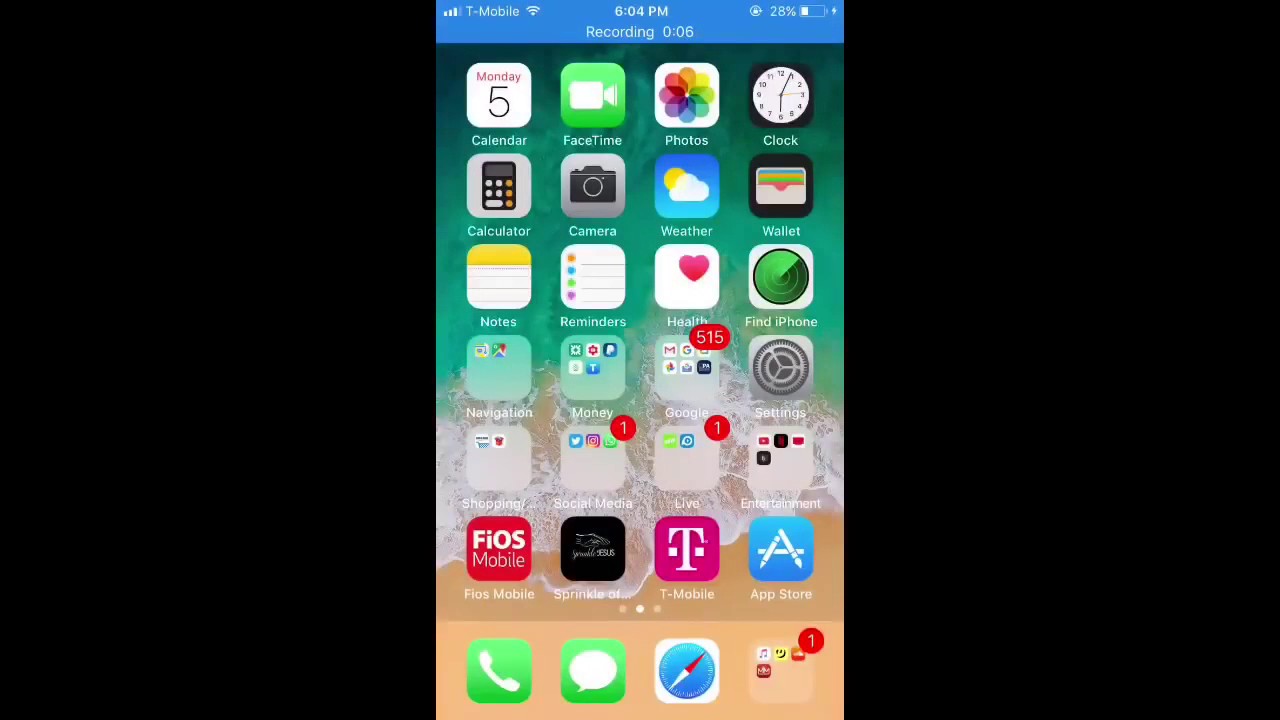 Пока вы совершенствуете свои скриншоты и создаете самые профессиональные изображения, мы займемся вещами за кулисами и позаботимся о том, чтобы ваш бизнес также имел идеальный профессиональный образ.
Пока вы совершенствуете свои скриншоты и создаете самые профессиональные изображения, мы займемся вещами за кулисами и позаботимся о том, чтобы ваш бизнес также имел идеальный профессиональный образ.
Запланируйте консультацию сегодня, чтобы узнать, что может сделать для вас специальная команда Smith.ai. От простого ответа на вызов и поддержки в чате на веб-сайте до интегрированных комплексных решений — мы обеспечим вас. Пока вы занимаетесь бизнесом, мы позаботимся о деталях. Позвоните нам по телефону (650) 727-6484 или напишите по адресу [email protected].
8 способов сделать снимок экрана на iPhone 13, 13 Mini, 13 Pro или 13 Pro Max « iOS и iPhone :: Гаджеты
- Автор Хасан Тарик
- Производительность и ярлыки
- Руководства пользователя
- Специальные возможности iPhone
- Удобные сводки новостей
- Ярлыки
- iPhone 13 серии
- Сири
Пользоваться iPhone несложно, но это может быть сложно, если вы используете его впервые, особенно если вы перешли с телефона Android. Это в первую очередь из-за огромной разницы в пользовательском интерфейсе между двумя операционными системами. А когда дело доходит до создания снимков экрана, у вас есть больше возможностей, чем просто использование аппаратных кнопок.
Если вы новичок в экосистеме Apple и только что получили iPhone 13, iPhone 13 mini, iPhone 13 Pro или iPhone 13 Pro Max, выполняйте самые основные задачи, такие как переключение между приложениями, их принудительный перезапуск. , и выключение устройства может потребовать некоторого привыкания. Пожалуй, самое важное, что должен знать любой владелец iPhone, — это делать скриншоты.
, и выключение устройства может потребовать некоторого привыкания. Пожалуй, самое важное, что должен знать любой владелец iPhone, — это делать скриншоты.
- Не пропустите: советы по использованию инструментов для создания скриншотов на iPhone
Существует как минимум восемь способов делать снимки экрана на iPhone 13, 13 mini, 13 Pro или 13 Pro Max. Большинство методов покажет вам короткую вспышку света на экране, сопровождаемую звуком щелчка (если он не в беззвучном режиме), что означает, что снимок экрана был сделан. Большинство также приведет к появлению миниатюры в левом нижнем углу. При нажатии на эту миниатюру откроется редактор снимков экрана, где вы можете обрезать, масштабировать, редактировать и делиться своим снимком экрана.
Перейти к разделу: Аппаратные кнопки | Сири | Назад Нажмите | Ярлыки | Голосовое управление | Вспомогательное касание | Зеркалирование экрана | QuickTime Player
Вариант 1: аппаратные кнопки
Во всех вариантах iPhone 13 и всех предыдущих моделях iPhone с Face ID метод создания снимка экрана по умолчанию — одновременно нажать боковую кнопку и кнопку увеличения громкости и отпустить . Имейте в виду, что вы должны быстро нажимать и отпускать обе кнопки, иначе вы окажетесь на экране «Выключение», «Медицинский идентификатор» (если он установлен) и «Экстренный вызов SOS», который также отключает Face ID.
Имейте в виду, что вы должны быстро нажимать и отпускать обе кнопки, иначе вы окажетесь на экране «Выключение», «Медицинский идентификатор» (если он установлен) и «Экстренный вызов SOS», который также отключает Face ID.
Вариант 2: Siri
Допустим, вы находитесь за рулем и не можете безопасно сделать снимок экрана. В этом случае вы можете использовать Siri, виртуального помощника iPhone, чтобы сделать для вас снимок экрана. Если в настройках Siri включено прослушивание «Привет, Siri», все, что вам нужно сделать, это сказать «Привет, Siri, сделай снимок экрана» или «Привет, Siri, сделай снимок экрана». Siri» включена в настройках Siri, вы можете нажать и удерживать боковую кнопку, чтобы активировать Siri, а затем сказать «сделать снимок экрана» или «сделать снимок экрана».0003
Другой способ — использовать «Тип для Siri», который можно включить в меню «Настройки» -> «Специальные возможности» -> «Siri». Как следует из названия, это позволяет вам печатать Siri вместо того, чтобы давать ему голосовую команду. Нажмите и удерживайте боковую кнопку, чтобы активировать тип Siri, введите «скриншот» и нажмите «готово».
Нажмите и удерживайте боковую кнопку, чтобы активировать тип Siri, введите «скриншот» и нажмите «готово».
- Не пропустите: настройки Siri, ярлыки и хаки, которые должен знать каждый пользователь iPhone
Вариант 3. Нажатие «Назад»
Нажатие «Назад» — это отличная функция доступности, которую Apple представила в iOS 14 и по-прежнему предлагает в iOS 15. Инструмент позволяет выполнять различные действия, просто дважды или трижды нажав на заднюю панель вашего iPhone. и вы можете выбрать, какие действия вы хотите выполнить с каждым.
Нажатие «Назад» отключено по умолчанию на всех моделях iPhone 13 серии. Перейдите в «Настройки» -> «Специальные возможности» -> «Касание» -> «Назад», чтобы включить его. Выберите «Двойное касание» или «Тройное касание», затем выберите «Снимок экрана» из списка системных функций. Когда вам нужно сделать снимок экрана, дважды или трижды коснитесь задней панели вашего iPhone, в зависимости от того, что вы установили.
Вариант 4: Ярлыки
Начиная с iOS 14.5, в приложении Apple Shortcuts есть действие «Сделать снимок экрана», и оно все еще есть в iOS 15 для всех вариантов серии iPhone 13.
Чтобы создать ярлык для создания скриншота, перейдите в «Мои ярлыки» в ярлыках, коснитесь плюса (+), чтобы начать новый рабочий процесс, коснитесь «Добавить действие» или коснитесь панели поиска, затем найдите и выберите «Сделать снимок экрана». .» Затем добавьте действие «Сохранить в фотоальбом», которое необходимо, иначе ярлык ничего не сделает со сделанным скриншотом.
Вы также можете выбрать другое действие, кроме «Сохранить в фотоальбом», например «Сохранить файл», которое позволяет вместо этого поместить снимок экрана куда-нибудь в приложение «Файлы».
После этого измените его имя на любое, которое вы хотите, которое также будет ключевым словом или фразой, которую вы будете использовать с Siri для активации ярлыка. Siri — один из самых полезных способов использования ярлыка, поэтому убедитесь, что вы изменили имя с «Сделать снимок экрана», поскольку эта фраза Siri уже существует, как показано в варианте 2 выше. Это отличная возможность сделать более короткую команду Siri, например «Выстрел». Затем вы можете использовать эту команду Siri с помощью Hey Siri, сочетания клавиш боковой кнопки или ввода Siri.
Это отличная возможность сделать более короткую команду Siri, например «Выстрел». Затем вы можете использовать эту команду Siri с помощью Hey Siri, сочетания клавиш боковой кнопки или ввода Siri.
В редакторе ярлыков коснитесь значка настроек вверху, и у вас появятся другие варианты активации ярлыка, такие как «Добавить на главный экран», «Показать на общем листе» и «Получить то, что на экране». Однако все они довольно бесполезны, поскольку ограничивают то, что вы можете сделать скриншот, не добавляя к ярлыку другие действия, такие как период ожидания.
Было бы лучше назначить его для Back Tap, как показано в Варианте 3 выше. Между системным «Скриншотом» в Back Tap и вашим ярлыком есть три критических отличия. Во-первых, миниатюра не будет отображаться в левом нижнем углу. Во-вторых, вы можете изменить альбом, в котором появляется снимок экрана, если вы выберете что-то кроме «Недавние». Он по-прежнему будет отображаться в папке «Скриншоты», но вы также можете сделать так, чтобы он отображался в другом альбоме. В-третьих, вы можете выбрать собственное место для сохранения, отличное от Фото.
В-третьих, вы можете выбрать собственное место для сохранения, отличное от Фото.
- Дополнительная информация: сделайте снимок экрана на iPhone без показа раздражающего предварительного просмотра эскиза
Вариант 5: голосовое управление
13 Pro или 13 Pro Max: голосовое управление. Эта функция специальных возможностей доступна с iOS 13 и позволяет вам использовать свой голос для управления вашим iPhone. Вы можете переключаться между несколькими приложениями, использовать секретную голосовую команду для разблокировки iPhone, а также делать с его помощью снимки экрана.
Голосовое управление по умолчанию отключено. Чтобы включить его, перейдите в «Настройки» -> «Универсальный доступ» -> «Управление голосом» и включите его (есть и другие способы включить его). После включения вы увидите синий значок громкой связи рядом со временем в строке состояния. Теперь все, что вам нужно сделать, это сказать «сделать снимок экрана», и ваш iPhone немедленно сделает снимок экрана.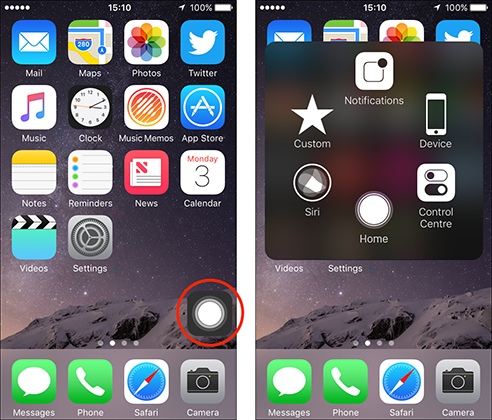
- Не пропустите: 24 функции голосового управления, которые позволяют использовать iPhone без помощи рук
Вариант 6: AssistiveTouch
В вашей модели iPhone 13 серии есть функция AssistiveTouch, которая может облегчить выполнение различных функций для некоторых пользователей, включая создание снимка экрана. В варианте 1 выше вам нужно одновременно нажимать несколько аппаратных кнопок, но вы можете использовать AssistiveTouch различными способами.
Если вы хотите трижды щелкнуть боковую кнопку, чтобы использовать AssistiveTouch, перейдите в «Настройки» -> «Универсальный доступ» -> «Ярлык специальных возможностей» и убедитесь, что рядом с «AssistiveTouch» стоит синяя галочка. Убедитесь, что включен только AssistiveTouch. В противном случае при тройном нажатии боковой кнопки вам будет предложено выбрать функцию. Выбор только одного элемента в списке экономит дополнительный шаг.
Чтобы открыть меню AssistiveTouch, трижды нажмите боковую кнопку, и на экране появится кружок.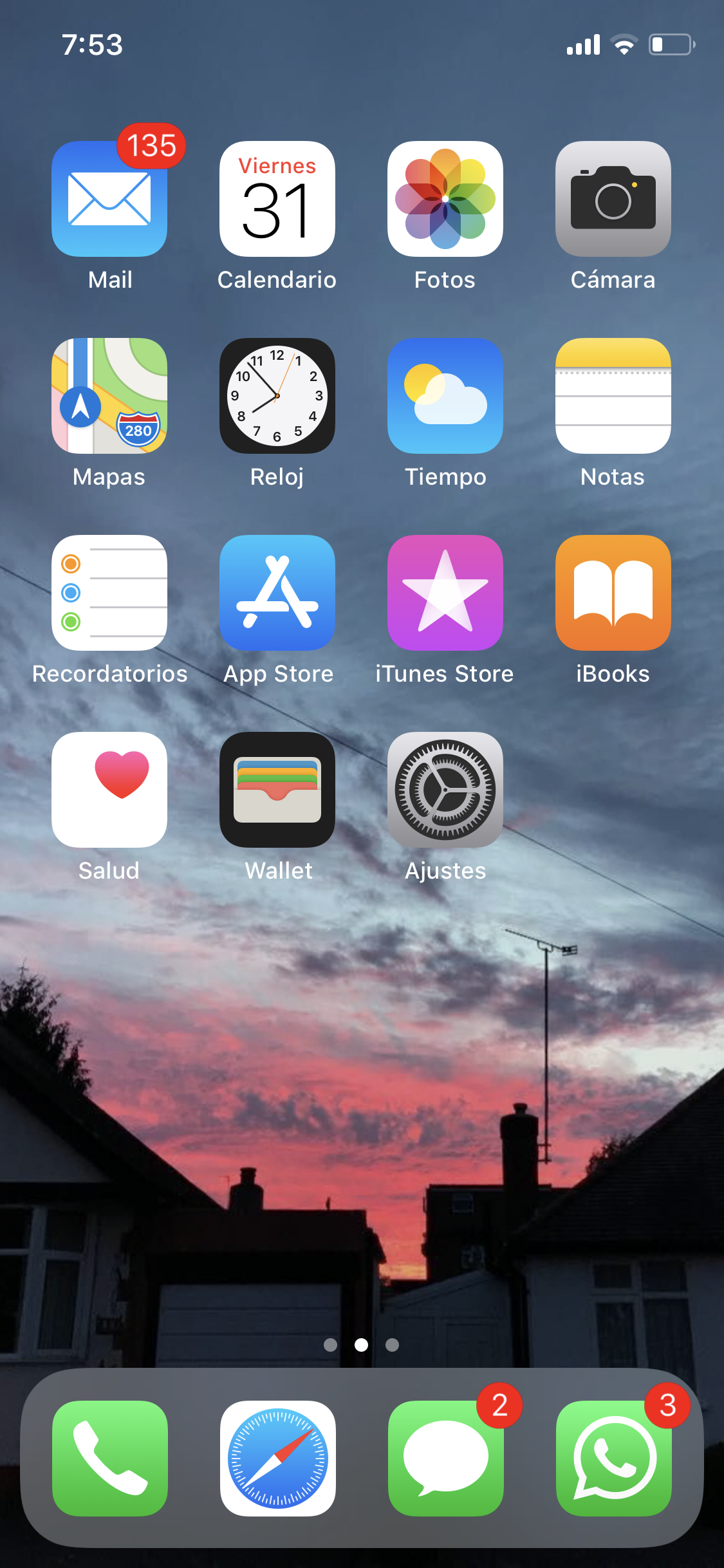 Коснитесь этого кружка, перейдите в «Устройство» -> «Еще», затем выберите «Снимок экрана».
Коснитесь этого кружка, перейдите в «Устройство» -> «Еще», затем выберите «Снимок экрана».
Это еще не все. Если вы хотите еще больше сэкономить время, вы можете настроить его так, чтобы вы могли либо один раз коснуться значка AssistiveTouch, либо дважды коснуться его, либо нажать и удерживать его, чтобы сделать снимок экрана. Например, если вы выберете двойное нажатие, все, что вам нужно сделать, это дважды нажать на кружок AssistiveTouch, и он сделает снимок экрана.
Перейдите в «Настройки» —> «Универсальный доступ» —> «Сенсорный экран» —> «Вспомогательное касание», чтобы настроить его. Включите его, если он выключен, и в разделе Custom Actions вы увидите «Одно касание», «Двойное касание» и «Длительное нажатие». Выберите один, чтобы просмотреть список функций, которые вы можете ему назначить, затем выберите «Снимок экрана».
Если вы не хотите постоянно оставлять AssistiveTouch включенным, вы можете добавить его в Центр управления. Перейдите в «Настройки» -> «Центр управления» и убедитесь, что «Ярлыки специальных возможностей» включены. Затем вы можете провести вниз сверху справа, чтобы получить доступ к Центру управления, и нажать на элемент управления доступностью. Таким образом, вам не всегда нужно заходить в «Настройки» или использовать ярлык тройного щелчка, чтобы включать и выключать его.
Затем вы можете провести вниз сверху справа, чтобы получить доступ к Центру управления, и нажать на элемент управления доступностью. Таким образом, вам не всегда нужно заходить в «Настройки» или использовать ярлык тройного щелчка, чтобы включать и выключать его.
Вариант 7. Дублирование экрана
Еще один способ сделать снимок экрана модели iPhone 13 – использовать компьютер Mac. Когда вы проведете пальцем вниз от правого верхнего угла экрана вашего iPhone, чтобы открыть Центр управления, вы увидите кнопку Screen Mirroring (две оконные панели) слева от столбца регулировки яркости.
Screen Mirroring позволяет вам видеть экран вашего iPhone на вашем Mac. После того, как вы нажмете кнопку, вам будет предложено подключиться к компьютеру. Нажмите на имя вашего компьютера с macOS, и все готово.
Теперь он будет отображать экран вашего iPhone на вашем Mac. Поскольку это только зеркальное отображение экрана, вы не сможете управлять своим iPhone с вашего Mac, но вы можете сделать снимок экрана с помощью macOS.![]() Для этого нажмите Command-Shift-3 или сделайте снимок экрана на своем Mac, как обычно. Вы услышите щелчок, и скриншот будет сохранен на рабочем столе.
Для этого нажмите Command-Shift-3 или сделайте снимок экрана на своем Mac, как обычно. Вы услышите щелчок, и скриншот будет сохранен на рабочем столе.
К сожалению, вы, скорее всего, увидите черные полосы сверху и снизу или по бокам скриншота, которые вы, вероятно, захотите позже обрезать. Тем не менее, это позволит вам делать снимки экрана некоторых экранов, которые вы, возможно, не смогли бы сделать в противном случае, например, когда появляется миниатюра снимков экрана. Вы можете использовать Command-Shift-4 , чтобы использовать инструмент выделения для более точного определения границ скриншота.
Чтобы отключить дублирование экрана, откройте Пункт управления на iPhone, коснитесь кнопки «Дублирование экрана» и выберите «Остановить дублирование».
Вариант 8: QuickTime Player
Если вы хотите записать экран вашего iPhone без раздражающих красных пузырей, использование QuickTime Player на вашем Mac — хороший выбор. Это также хороший вариант для создания снимков экрана, и, в отличие от Screen Mirroring (вариант 7 выше), вы можете делать их без появления огромных черных полос.
Однако, как и Screen Mirroring, он помогает делать снимки экрана элементов на экране iPhone, которые не отображаются на обычных снимках экрана, например миниатюру снимка экрана или значок AssistiveTouch на экране.
Подключите iPhone 13, 13 mini, 13 Pro или 13 Pro Max к Mac с помощью кабеля Lightning-USB или Lightning-USB-C в зависимости от портов на вашей модели Mac. Если вы видите «Разблокировать iPhone для использования аксессуаров» на своем iPhone, разблокируйте iPhone с помощью Face ID. Возможно, вам также придется «доверять» компьютеру; если это так, нажмите «Доверять» на своем iPhone и введите свой пароль.
Затем откройте QuickTime Player в macOS и нажмите «Файл» в строке меню, а затем «Новая видеозапись». Ваш Mac, скорее всего, покажет изображение с вашей камеры, поэтому переключитесь на свой iPhone, щелкнув раскрывающийся значок рядом с кнопкой записи и выбрав имя вашего iPhone.
После этого вы можете настроить размер окна QuickTime на экране вашего iPhone, как и любое другое окно приложения в macOS, влияя на разрешение снимка экрана.
Чтобы сделать скриншот, используйте Command-Shift-5 , переместите изображение камеры в окно QuickTime Player, чтобы оно было выбрано, удерживайте нажатой клавишу Option и щелкните левой кнопкой мыши (или удерживайте нажатой Control и щелкните трекпадом). Это сделает снимок экрана, похожий на тот, что на вашем iPhone. Если вы не удерживаете Option во время снимка, вы получите тень вокруг изображения.
Вы также можете использовать Command-Shift-4 , чтобы сделать более целенаправленный снимок экрана с помощью инструмента выбора. Однако независимо от того, каким образом вы делаете снимок экрана, убедитесь, что элементы управления QuickTime не отображаются в окне, иначе они появятся на снимке экрана.
Снимки экрана по умолчанию сохраняются на рабочий стол, но вы можете нажать «Параметры» в меню снимков экрана, которое появляется после нажатия Command-Shift-5 , а затем выбрать другое место. Вы также можете отключить плавающую миниатюру и добавить таймер отсюда.


Ваш комментарий будет первым